TMS320C6678开发环境搭建:系统调试工具SecureCRT安装
l SecureCRT安装软件
(1) 解压产品资料的“4-软件资料\Tools\Windows\VanDyke.SecureCRT.zip”压缩包。
64位计算机请双击安装解压目录中的"VanDyke.SecureCRT\x64\scrt725-x64_tt7z.com.exe"安装程序。
32位计算机请双击安装解压目录中的"VanDyke.SecureCRT\x86\scrt725-x86_tt7z.com.exe"安装程序。
(2) 弹出如下进度条。
<ignore_js_op>![]()

图 2
(3) 解压完成后弹出如下安装界面。
<ignore_js_op>![]()

图 3
(4) 点击Next,弹出如下对话框。
<ignore_js_op>![]()

图 4
(5) 点击第一个"I accept the terms inthe license agreement"选项,同意安装协议,然后点击Next,弹出如下对话框。
<ignore_js_op>![]()

图 5
(6) 点击第一个"Common profile(affectsall users)"选项,通用文件,然后点击Next,弹出如下对话框。
<ignore_js_op>![]()

图 6
(7) 点击Custom选项,选择的是定制安装,然后点击Next,弹出如下安装路径。
<ignore_js_op>![]()

图 7
(8) 点击Change按钮,选择需要安装SecureCRT的安装路径(推荐使用英文安装路径),然后点击Next,弹出如下对话框。
<ignore_js_op>![]()

图 8
(9) 同时点击"Create a program groupfor SecureCRT"、"Add a desktop shortcut forSecureCRT"两个选项前的方框,表示同意创建SecureCRT的程序组和桌面快捷方式,然后点击Next,弹出如下界面。
<ignore_js_op>![]()

图 9
(10) 点击Install,弹出如下进度条。
<ignore_js_op>![]()

图 10
(11) 安装过程持续约1min,安装完成后弹出如下对话框。
<ignore_js_op>![]()
![]()

图 11
(12) 默认选项,点击Finish完成。完成后,需要输入License序列号方可正常使用。请自行购买或到网上查询。
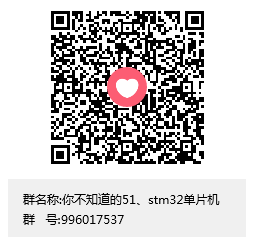




 浙公网安备 33010602011771号
浙公网安备 33010602011771号